Mẹo sử dụng lệnh fillet trong Autocad đơn giản nhất
Mẹo sử dụng lệnh fillet trong Autocad đơn giản nhất
Chia sẻ với anh em Mẹo sử dụng lệnh fillet trong Autocad đơn giản nhất. Lệnh fillet trong cad được sử dụng nhằm mục đích chọn nhiều đối tượng cùng thuộc tính để cho người dùng làm việc hiệu quả nhất khi thiết kế. Anh em cùng tham khảo.
Các bước sử dụng lệnh fillet trong Autocad:
Bước 1: Bạn gõ lệnh FI =>ENTER => sẽ xuất hiện ra 1 bảng như hình dưới đây
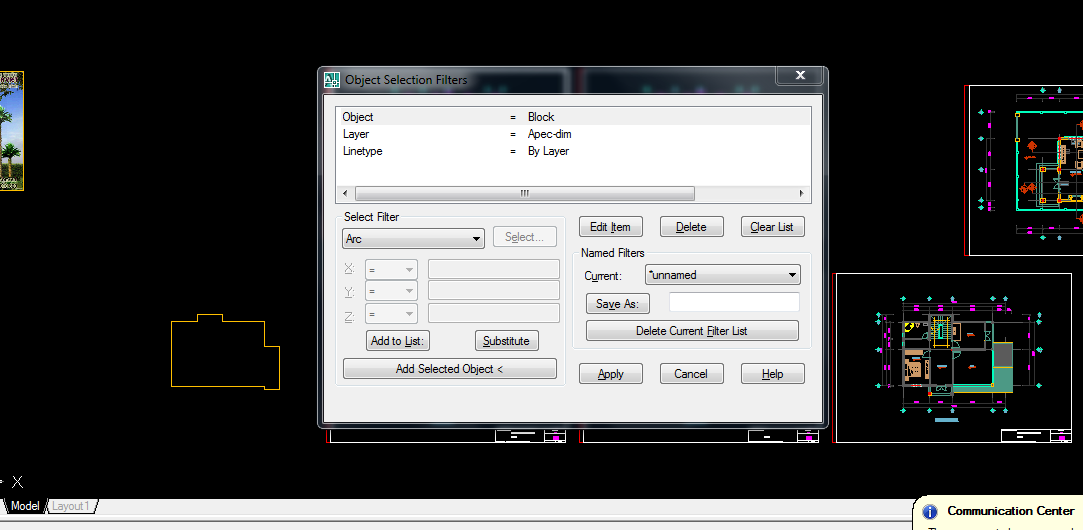 |
Bước 2: Tiếp đến các bạn nhấn vào dòng Add Seclected Object< sau đó chọn đối tượng mình cần lọc nó sẽ xuất hiện bảng như sau
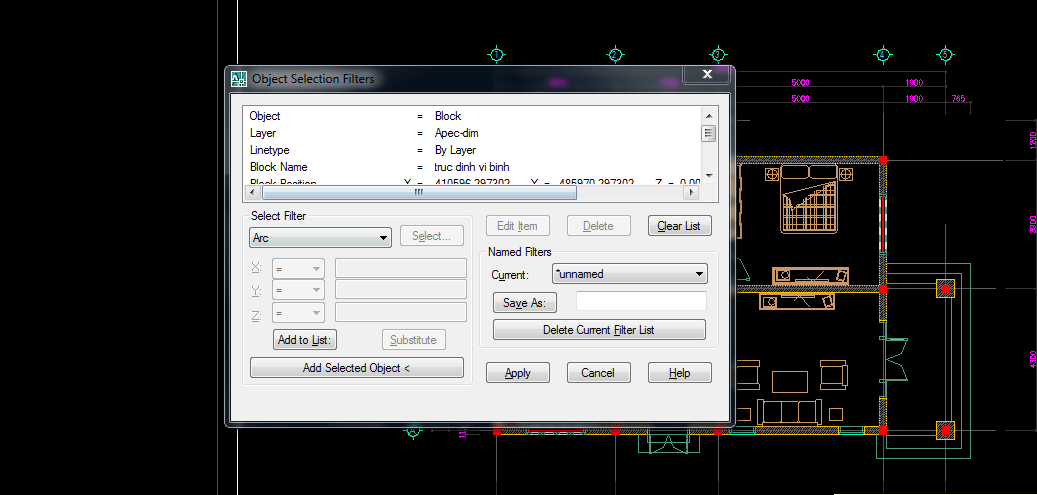 |
Bước 3: Tiếp đến trong bảng này nó sẽ hiện lên danh sách liệt kê các thuộc tính riêng của đối tượng mẫu ta vừa chọn. Vd đối tượng mẫu là block, Thuộc Layer Apec-dim, Tên block là truc dinh vi binh, Tọa độ điểm chèn block. X= Y= Z=...ngoài đối tượng ta vừa chọn ra sẽ có các đối tượng khác ta cần chọn sẽ có thuộc tính chung và thuộc tính riêng, vd như đối tượng này có chung thuộc tính là block nhưng thuộc tính riêng sẽ khác với các đối tượng block khác về tọa độ góc quay…khi lọc ta cần lọc các đối tượng này giữ lại thuộc tính chung và loại bỏ đi các thuộc tính riêng cụ thể như sau:
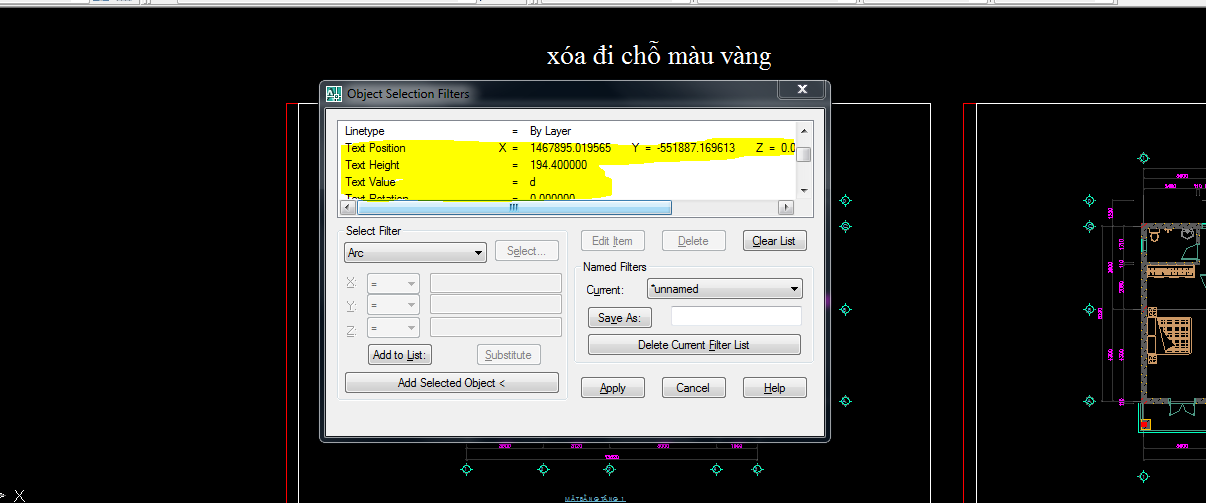 |
Bước cuối: Các bạn gõ lệnh FI =>ENTER => chọn Clear list để xóa lịch sử mẫu trước đó => các bạn nhấn vào dòngAdd Seclected Object< sau đó chọn đối tượng mình cần lọc => xoa đi tất cả các thuộc tính riêng ấn vào Delete chỉ giữ lại thuộc tính chung của mẫu như hình:
sau đó các bạn nhấn chọn Apply => quét vùng bản vẽ ta muốn chọn các đối tượng trong bản vẽ đó =>các đối tượng có chung thuộc tính sẽ được lọc và chon ra. từ đây các bạn có thể dùng các lệnh khác nhau để xử lý các đối tượng vừa được chọn.
Tham khảo thêm nhiều bài viết hay khác nữa tại Nhóm Tài liệu, bảng tính xây dựng và theo dõi Page FaceBook để cập nhật nhiều bài viết hay nhé! Truy cập Nhóm
Bạn tham khảo thêm các bài viết khác:
Cảm ơn các bạn đã đồng hành cùng XayDungPlus.com. Chúc các bạn thành công trên mọi lĩnh vực!
